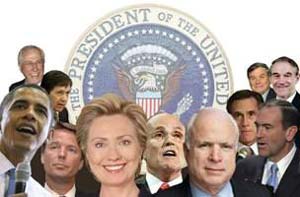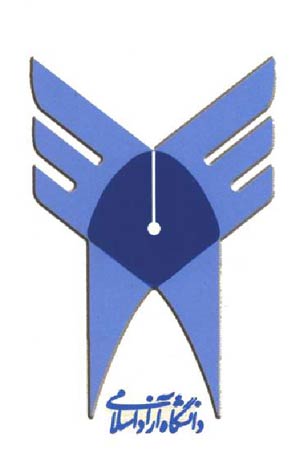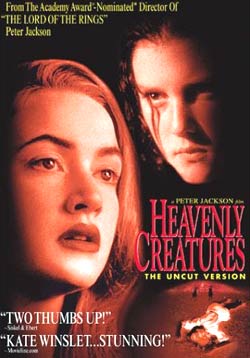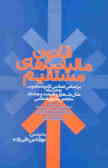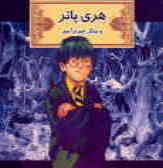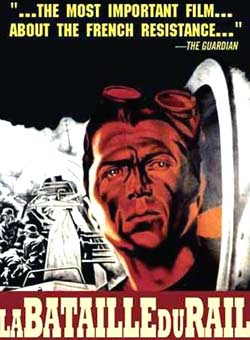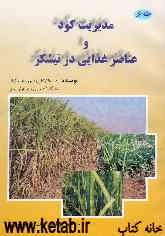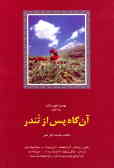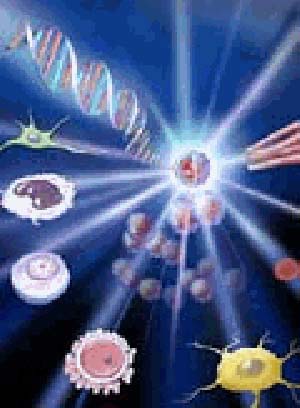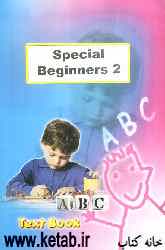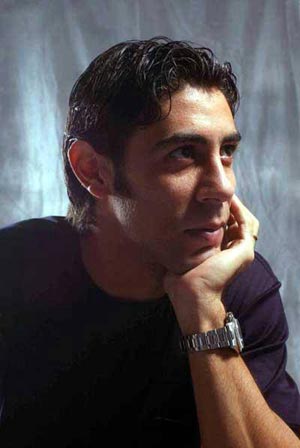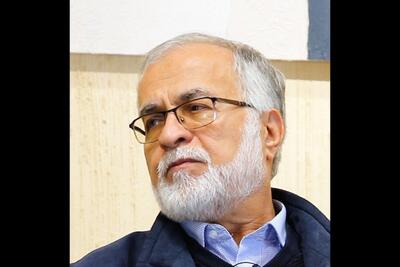شنبه, ۴ اسفند, ۱۴۰۳ / 22 February, 2025
مجله ویستا
اندر فواید اپن تایپ یا هر آنچه که از یک فونت می خواهید!
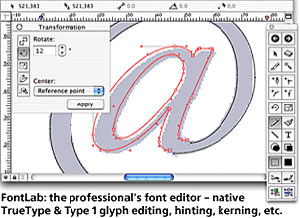
□□□
بله...اگر این کار را انجام داده باشید با انبوهی از گلیفهایی مواجه میشوید که در نگاه اول، احتمالا از خود میپرسید که اینها به چه کاری میآیند وقتی نمیتوان آنها را مثل بچهی آدمیزاد تایپ کرد؟! کاملا صحیح است، دستهای از گلیفها هستند که شما نمیتوانید آنها را تایپ کنید، اما میتوانید از آنها استفاده کنید. یعنی به بیان روشنتر شما با فشردن کلیدهای عادی صفحهکلید خود مانند ب،چ،ه،ش و... آنها را در اختیار نخواهید داشت اما اگر از نرمافزارهایی استفاده کنید که منویی با عنوان Glyphs داشته باشند، میتوانید به راحتی این دسته از گلیفها را به دورن متن خود وارد کنید. نمونهی این دسته نرمافزارها، همانطور که میدانید، Adobe Illustrator و Corel Draw و Adobe InCopy هستند. اما چطور است که طراح فونت مربوطه این همه زحمت طراحی حروف را به جان میخرد، اما در واقع قسمت زیادی از کارش (شاید) هیچوقت توسط کاربر دیده نشود؟ بله این مسئلهای است که احتمالا تا پایان قرن حاضر یا هنگامی که شمارهی ورژن Creative Suit آقایان ادوب(ی) سه رقمی شد، حل خواهد شد! به هر حال این سنتی ست که فعلا وجود دارد و بعضی از نرمافزارها در عین حرفهای بودن این ویژگی را در خود ندارند، مثل Adobe Photoshop. با این وجود این قضیه آیا برای ما مشکلی ایجاد خواهد کرد؟ به هیچ عنوان...! در ادامهی متن ترفندکهایی را راجع به این موضوع، یعنی وارد کردن گلیفهایی که در فونتها وجود دارد اما نمیتوان آنها را با تایپ مستقیم، به دست آورد، خواهید خواند:
▪ راه اول: و خداوند کلیپبرد را آفرید!
این راه، سادهترین راه ممکن است که هم در فیلمهای آموزشی ادوب(ی) و هم در خیلی جاهای دیگر دیده شده است، شما برای رسیدن به هدف خود کافیست در کشوری مثل ایران زندگی کنید و یا پولتان از پارو بالا بزند! اگر در ایران زندگی کنید به این علت که اینجا چیزی خندهداری به نام کپیرایت و از این جور چیزها وجود خارجی و داخلی ندارد، میتوانید یک نسخه از نرمافزارهای Adobe Illustrator یا Adobe InCopy را خریداری ( خریداری در جوامع غیر از ایران به عمل پرداخت پول در برابر تهیه کالا یا دریافت خدمات گفته میشود، شما که مجموعه کامل محصولات ادوب(ی) را با پرداخت ۱۰۰۰ تومان از پاساژ سر خیابانتان میخرید، جدی نگیرید! برای آگاهی اذهان دردمند ذکر شود که قیمت یک نسخهی Adobe Photoshop اگر اشتباه نکنم، در ممالک اجنبی چیزی در حدود ۷۰۰$ است! و حساب کنید که یک فرد پس از کلی خون جگر خوردن و خرید یک عدد Adobe Photoshop متوجه شود که برای این کار باید یک نسخه Adobe Illustrator هم بخرد! به احتمال نزدیک به ۹۸.۹۹ درصد از خیر و شر گلیفهای متفرقه خواهد گذشت! Hey…you…foreigner…don’t worry about that…I will give you a Trick in a few minutes later…keep reading the Article…!) کرده و از شیوه قدیمی و نخنما شده اما هنوز پر کاربرد Copy-Paste استفاده کنید، در این شیوه شما متن مورد نظر خود را در نرمافزاری که قابلیت استفاده از گلیفهای متفرقه را دارد (یعنی منویی با عنوان Glyphs یا شبیه به آن دارد) نوشته و Copy کرده و در نرم افزاری که این ویژگی را ندارد Paste میفرمایید، البته واضح است که در برنامهی مقصد هم باید همان فونت را انتخاب کرده باشید! ممکن است بگویید که چطور چنین چیزی ممکن است؟ علاوه بر این که این قضیه چیز پیچیدهای نیست، به ما ارتباطی پیدا نمیکند که چطور چنین چیزی ممکن است؟ اما اگر خیلی حساس هستید عرض شود که از آنجایی که فونت مورد نظر، تمام این حروف را در خود دارد و در هر آن با زدن کد مربوطه آن حروف را آشکار میکند، فلذا این قضیه بسیار ساده صورت میگیرد و هیچ شعبدهای در کار نیست.
مراحل کار را در پایین میبینید:
۱) Open Adobe Illustrator
۲) Create a Text Layer
۳) Select your Font
۴) Type your Text
۵) Copy Text to Clipboard
۶) Open Adobe Photoshop
۷) Create a Text Layer
۸) Select Same Font
۹) Paste Clipboard into Layer
▪ راه دوم: همین ویندوز خودمان!
برای اینکه به عمق قضیه پی ببرید، مسیر Start ProgramsAccessoriesSystem Tools را طی کنید و Character Map را اجرا کنید، در اینجا با انتخاب هر فونت (چه لاتین و چه فارسی) میتوانید انبوه گلیفهای طراحی شده را ببینید. پیشنهاد ما Tahoma معروف است! البته در میان فونتهای فارسی به چیز خاصی برخورد نخواهید کرد. این راه در واقع اعصابی قوی میخواهد، به این معنی که شما میتوانید با انتخاب کاراکترهای مختلف و دو کلیک بر روی آنها متن خود را بنویسید و بعد از دکمهی Copy استفاده کرده و در نرم افزار مقصد بعد از انتخاب همان فونت، Paste کنید. توجه داشته باشید که این روشها برای نامهنگاری یا نوشتن مقاله نیست، بلکه برای متنهای کوچک و گلیفهای خاص است. بله...احتمالا ۹۸.۹۹ درصد از خوانندگان به سمت دفتر مجله حملهور شدهاند که ما که خودمان میدانستیم....عزیزان....آرامش خود را حفظ کنید، ما برای آن ۱.۰۱ درصد گفتیم...گناه دارند... البته که اینجا قرار نیست Character Map آموزش بدهیم، اما تیک Advanced View را هم بزنید و گزینههای پایینی را تست کنید، اتفاقی نمیافتد! (شکل ۱)
▪ راه سوم: Sit on your Knees!
از آنجاییکه موارد بالا برای بعضی از دوستان چندان جالب نیست و عموما ایرانیها، تمایل دارند که کاری عجیب و غریب انجام دهند و بعد خیالشان راحت میشود و از آنجایی که خوب است که قضیه در خود Adobe Photoshop به اتمام برسد، راه سوم را ذکر میکنیم که کمی مقدمات دارد. این راه را در اثر نامهنگاری الکترونیکی (ایمیلینگ!) با فیلیپ بوکوئه (Philippe Bouquet) مسئول پاسخگویی شرکت WinSoft که فونتهای Adobe Arabic و WinSoft Naskh و WinSoft Thulth را طراحی کرده است (شرکت را عرض میکنم نه آقای بوکوئه را !) به دست آوردم که البته با توجه به موارد بالا نیازی به این روش احساس نمیشود. آقای بوکوئه بیچاره که تصور میکرد اینجا هم مثل ایالت فرنگ است که ما حق همدیگر را بخوریم و یک آب معدنی هم رویش، فکر میکرد که خریدن (به توضیحات بالا راجع به خریداری رجوع شود) یک نرمافزار دیگر برای من، بسیار پرهزینه و غیر منطقی به نظر میآید، فلذا دچار عذاب وجدان شد و این Trick را بر ما افشا کرد. قضیه از این قرار است که شما برای این کار باید قدم رنجه فرموده به رجیستری ویندوز بروید و امکان تایپ از طریق کدهای هگزادسیمال را در برنامهی فوتوشاپ فعال کنید، امیدوارم که عبارت رجیستری به گوشتان خورده باشد، در غیر این صورت من هیچ مسئولیتی در قبال عوارض ناشی از خواندن ادامهی مقاله قبول نمیکنم! (شکل ۲)
برای این کار عملیات زیر را انجام دهید:
۱) Open regedit
۲) Under HKEY_Current_User/Control Panel/Input Method,
Set EnableHexNumpad to "۱". If you have to add it, set the type to be REG_SZ
۳) Restart Windows
۴) Then you have to know the Unicode code of letters:
For Example: De: ۰۶۸۸ , YE bar: ۰۶D۲
۵) To type in Photoshop,
Create a text frame
Select winsoft Thuluth font
۶) Press and hold down the Alt key.
Press the + (plus) key on the numeric keypad
Type the hexidecimal unicode value
Release the Alt key
۷) The character then should be displayed
متن بالا بدون هیچ گونه دخل و تصرفی عین نوشتهی آقای فیلیپ بوکوئه بود که چون خلاصه و ساده همه چیز را طرح کرده بود نیازی به ترجمه ندیدم. اگر مشکلی داشتید به شکل ۲ رجوع کنید یا با من در ارتباط باشید یا به همان راههای اول و دوم بپردازید یا به همان کارهای قبلیتان که پیش از خواندن این مقاله انجام میدادید، بپردازید! ما که راضی بودیم، کار هم کرد. راستی بدانید که برای بدست آوردن کدهای هگزادسیمال یکی از راحتترین راهها همان Character Map است، با زدن بر روی هر گلیف در قسمت پایین برنامه، کد نمایش داده میشود.
□□□
اما در اینجا، میخواهیم نگاهی کوتاه بیاندازیم به فرمت Open Type که چندان از بحث ما دور نیست، این دسته از فونتها که نسل جدیدی پس از True Type یا همان فونتهای با پسوند TTF هستند، دارای امکانات فوقالعادهای هستند که خوشبختانه به فونتهای فارسی هم سرایت کرده است، البته همان طور که حدس زدنش زیاد دشوار نیست، به دست اجنبیها... در اینگونه از فونتها هم شما گلیفهای اضافه و متعددی مشاهده میکنید که این بار جایگاه و محل قرارگیریشان مشخص است، در این حالت هم دقیقا شبیه به موارد در بالا گفته شده، نرمافزارهای Adobe Illustrator و Adobe InCopy از Adobe Photoshop بهتر هستند و با در دسترس قرار دادن پنجره Glyphs شخص را در انتخاب آزاد میگذارند (به لینک فیلم آموزشی ادوب(ی) که من در مقالهی "عروس خانم، خوش آمدی!" در بخش کامنتها در سایت رسمداتآیآر قرار داداهام ، رجوع کنید!) اما با این وجود Adobe Photoshop CS۲ ME خوشبختانه پس از انتخاب T یعنی همان ابزار تایپ و با آوردن پالت Character و زدن مثلث گوشهی سمت راست بالای پالت، منوی مربوط به تنظیمات Open Type را ظاهر میکند (اول به شکل ۳ رجوع کنید و بعد توجه داشته باشید که آیکون فونتهای Open Type به صورت یک O لاتین است، بر خلاف True Type ها که ۲ عدد T دارند) باز هم دقت کنید که برای تمامی فونتهای Open Type گزینهی مربوط به تنظیمات فعال نخواهد بود، در واقع منوی مربوط به تنظیمات فونتهای این گروه در صورتیکه فونت مزبور، (حتی یکی از) ویژگیهای ۱۰ گانه فونتهای Open Type را دارا باشد، فعال میشود و اجازهی تغییر در حروف فونت مورد نظر را میدهد. این تغییر به صورتیست که شما بدون تغییر فونت میتوانید چند نوع از یک اتصال حروف (یا زوج حرف) داشته باشید و اتصالات متفاوت حروف را تجربه کنید. اما این ۱۰ گروه به نقل از Help خود فوتوشاپ (منوی Help/Photoshop Help یا زدن کلید F۱ ) عبارتند از : (شکل ۳ و شکل ۴)
۱) Standard Ligature :
جایگزینهای تایپوگرافیک برای جفتهای معین کاراکترها مانند: fi, fl, ff, ffi و ffl.
۲) Contextual Alternates :
کاراکترهای جایگزینی هستند در برخی از تایپفیسها، برای ایجاد اتصال بهتر بین حروف. مثلا در فونت Caflisch Script Pro با فعال کردن این ویژگی، جفت حروف bl در bloom چنان به هم میپیوندند که شبیه به دستخط میشوند (اینکه من اینقدر جدی مینویسم برای این است که در حال ترجمه از روی "کمک" فوتوشاپ هستم و این قضیه شوخیبردار نیست، راستی اگر در حال فکر کردن به این موضوع هستید که فونتهای Open Type چقدر خوب هستند، فردا برویم یک کیلو از اینترنت دانلود کنیم یا از همان پاساژ سر خیابان بخریم، خدمتتان عرض شود که فونتهای Open Type که ویژگیهای ۱۰گانه را داشته باشند، بسیار کمیاب و بسیار گران هستند، بسیار گران هستند؟! حتما میگویید " فونت گران است یعنی چه؟! " باید هم تعجب کنید آخر شما در عمرتان یک بار هم برای فونت پول پرداخت نکردهاید که حالا "گران" بودن را آنالیز کنید! اگر فونتهای فارسی ست که چهل تا چهل تا کپی میکنید و اگر فونتهای لاتین است که ۱۶۰۰۰ تا ۱۶۰۰۰ تا روی سی دی جابجا میکنید، ولی بدانید و آگاه باشید که فونت هم شامل کپیرایت میشود و بعضی از همین فونتهای زیبای Open Type قیمتی در حدود ۲۰۰$ دارند! راستی راجع به این قضایا میتوانید به مقالات دیگر من مراجعه کنید که در انتهای متن آدرسشان را مینویسم)
۳) Discretionary Ligatures :
جایگزینهای تایپوگرافیک برای جفتهای معین کاراکترها مانند: ct, st, و ft.
نکته فوتوشاپی: اگرچه کاراکترها در جفت حروف (در حالتهای اول و سوم) به یکدیگر پیوسته هستند، با این وجود کاملا قابل ویرایش بوده و هیچ مشکلی در Spell Checker ها برای اشتباه پنداشتن کلمه، ایجاد نمیکنند.
۴) Swash :
گلیفهای Swash را عرضه میکند که با خطوط درازی (ببین ما رو به چه کارهایی وادار میکنی؟! خطوط دراز دیگه چه عبارتیه؟!) شکل حروف را سامان میبخشد ( همان تزئینات گل و گیاهی اغراق شده!)
۵) Old Style :
اعداد کوتاهتر از اعداد معمول دارند، به همراه اعدادی با اسلوب کهن که پایینتر از Base Line قرار میگیرند.
۶) Stylistic Alternates :
کاراکترها را دچار یک زیبایی شناسی تام و تمام می کند!
۷) Titling Alternatives :
کاراکترهای این گروه که معمولا در حالت Capital هستند، برای نوشتههای با سایز بزرگ طراحی میشوند، مانند عنوانها.
۸) Ornaments :
شیوههایی برای اضافه کردن یک نوع امضا یا هویت شخصی به خانوادهی حروف هستند که میتوانند در تزئین عنوانها، نشانههای پاراگراف، جداکنندههای قالبهای متن یا به عنوان نوارهای تکرار شونده یا حاشیهها استفاده شوند.
۹) Ordinals :
به طور خودکار حروف مربوط به اعداد وصفی را با کاراکترهای بالانویس مرتب میکند ( مانند ۱st ، ۲nd ، ۳rd ، ۴th و بقیه را خودتان تمرین کنید!) و همین طور برخی از کاراکترهای مربوط به کلمات اسپانیایی را درست حروفچینی میکند.
۱۰) Fractions :
به طور خودکار کسرها را شکل میدهد. اعدادی که با یک slash جدا شوند (مانند (۱/۲ به یک کسر ریاضی تبدیل میشوند (مانند½ )
در پایان راجع به فونتهای فارسیOpen Type با ویژگیهای ۱۰ گانهی بالا، هم عرض شود که چیز قابل داری یافت نمیشود (همان طور که در مقالهی "عروس خانم، خوش آمدی!" راجع به فونت ایران نستعلیق نوشته بودم، جناب فیلیپ بوکوئه یک نمونه از این فونتها را –DTP Naskh OT.OTF - برای من فرستادند که بسیار مستفیض شدیم! راستی مثل اینکه این فونت نایاب یا کمیاب است، اگر کسی خواست ایمیل کند، در خدمت هستیم! در شکل ۴ متن فارسی با این فونت نوشته شده است) برای دیدن نمونهای از فونت فارسی Open Type میتوانید به همان مقاله یا به شکل ۴ مراجعه کنید ( در ضمن برای آشنایی بیشتر با خصوصیات فونتهای Open Type فارسی و پارهای دیگر از ویژگیهای مختص خاورمیانه ادوب(ی) فوتوشاپ مراجعه کنید به فایل PDF با عنوان ME Specific Features.pdf که در منوی Help وجود دارد) (شکل ۴)
□□□
در اینجای بحث گریزی رندانه میزنیم به گروه فونتهای فارسینویس مریم که با F_ شروع میشوند. همان طور که میدانید (اگر میدانید چرا من بنویسم؟!) فونتهای این فارسینویس و بسیاری دیگر از فارسی نویسها استاندارد نیستند و این عمل اشتباه یا ایراد ِ در کار، نبوده، بلکه گروه طراح و سرمایه گذار ترجیح داده که ثمرهی زحمت خود را دو دستی تقدیم ملت نکند و کمر به تاراج خود نبندد. در نتیجه با کمی دستکاری در کد حروف، آنها را از حالت استاندارد که برای صفحه کلید شما از سوی ویندوز تعریف شده، خارج کرده و نرمافزار مربوطه را مامور تبدیل صفحه کلید شما به رابط کدهایی که خود به آنها تخصیص داده است، نموده در نتیجه شما هنگام تایپ مثلا @ لاتین، "خط فاصل" گذاشتهاید. حتی گاهی این عمل با کدهایی انجام میشود که برخلاف مورد گفته شده در بالا به هیچ وجه با صفحه کلید قابل تایپ نیست: یعنی در خارج از نرم افزار مربوطه ( مثلا در Microsoft Word) و با همان فونت خاص فارسی نویس (مثلا F_Pakestan ) به جای اینکه "س" از روی صفحه کلید را بزنید تا بنویسد "س" باید کد Alt+۰۰۷۴ را بزنید! در اینجاست که همان توصیههای بالا کاربرد دیگری پیدا میکند: شما میتوانید با همان راهکار Character Map تمام فونتهای مریم را به کار بگیرید، یا با همان کدهای هگزادسیمال تمام حروف را در فوتوشاپ وارد کنید (البته برای ورود در فوتوشاپ باید حروف را برعکس در Character Map و فوتوشاپ بنویسید، به این همه بدبختی میارزه ، خب برو مریم بخر دیگه! ) یا از بستهی نرمافزاری کوچکی به نام "فارسی نویس پرند" که در سایت پرند موجود است، سود برده و با آن این فونتها را بنویسید! تا گروه فارسینویس مریم تصمیم به ترور من نگرفتهاند، مژده بدهم که تمام فونتهایی که با P_ و Fpt_ آغاز میشوند هم، همین سیستم کدها را دارند و در نتیجه بستهی پرند، تمام آنها را (به جز مواردی اشتباه در کد که اخیرا در سایت مریم سافت اصلاح شدهی آنها موجود است) درست مینویسد. البته اگر نمینوشت هم شما که هگزادسیمال را دارید، غم ندارید!!
شهاب سیاوش
برای ارتباط با من : (این ایمیل ها دکور نیستند!)
دیگر مقالات من را میتوانید در اینجاها بخوانید:
سایت خودم : www.shahabsiavash.coo.ir یا shahabsiavash.۱۱۰mb.com فرقی نمیکند
سایت رسم : www.rasm.ir
پورتال آفتاب : www.aftab.ir
سایت خط فوندیشن سنتر : www.khtt.net
برای ارتباط با من : (این ایمیل ها دکور نیستند!)
دیگر مقالات من را میتوانید در اینجاها بخوانید:
سایت خودم : www.shahabsiavash.coo.ir یا shahabsiavash.۱۱۰mb.com فرقی نمیکند
سایت رسم : www.rasm.ir
پورتال آفتاب : www.aftab.ir
سایت خط فوندیشن سنتر : www.khtt.net
ایران مسعود پزشکیان دولت چهاردهم پزشکیان مجلس شورای اسلامی محمدرضا عارف دولت مجلس کابینه دولت چهاردهم اسماعیل هنیه کابینه پزشکیان محمدجواد ظریف
پیاده روی اربعین تهران عراق پلیس تصادف هواشناسی شهرداری تهران سرقت بازنشستگان قتل آموزش و پرورش دستگیری
ایران خودرو خودرو وام قیمت طلا قیمت دلار قیمت خودرو بانک مرکزی برق بازار خودرو بورس بازار سرمایه قیمت سکه
میراث فرهنگی میدان آزادی سینما رهبر انقلاب بیتا فرهی وزارت فرهنگ و ارشاد اسلامی سینمای ایران تلویزیون کتاب تئاتر موسیقی
وزارت علوم تحقیقات و فناوری آزمون
رژیم صهیونیستی غزه روسیه حماس آمریکا فلسطین جنگ غزه اوکراین حزب الله لبنان دونالد ترامپ طوفان الاقصی ترکیه
پرسپولیس فوتبال ذوب آهن لیگ برتر استقلال لیگ برتر ایران المپیک المپیک 2024 پاریس رئال مادرید لیگ برتر فوتبال ایران مهدی تاج باشگاه پرسپولیس
هوش مصنوعی فناوری سامسونگ ایلان ماسک گوگل تلگرام گوشی ستار هاشمی مریخ روزنامه
فشار خون آلزایمر رژیم غذایی مغز دیابت چاقی افسردگی سلامت پوست